![]()
![]()
![]()
![]()
![]()
![]()
![]()
![]()
![]()
![]()
![]()
![]()
![]()
![]()
![]()
![]()
![]()
![]()

![]()
![]()

![]()

![]()
![]()
![]()
![]()
![]()
![]()
![]()

![]()
![]()
![]()
![]()
![]()
![]()
![]()

![]()

documento aggiornato al 28/09/2017
![]()
![]()
![]()
![]()
![]()
![]()
![]()
Veneto Lavoro
via Ca' Marcello 67/b,
30172 Venezia-Mestre tel.: 041/2919311
INDICE
1. INTRODUZIONE ............................................................................................................................................. 3
2. MODALITÀ OPERATIVE DI COMUNICAZIONE DATI ......................................................................... 4
2.1 DIPLOMATI .................................................................................................................................................... 5
2.2 CONFERME INIZIO ANNO E ISCRIZIONI IN CORSO D'ANNO NUOVI SOGGETTI ................................................... 7
2.2.1 'DATI ISTITUTO' - CLASSI E SEZIONI........................................................................................................... 8
2.2.2 CONFERMA ISCRIZIONI ............................................................................................................................. 10
2.2.3 TRASMISSIONE FLUSSI .............................................................................................................................. 12
2.2.4 RECUPERA DA SIDI .................................................................................................................................. 13
2.2.5 CONFERMA ISCRIZIONI PROCEDURA ON LINE ........................................................................................... 15
2.3 ALLIEVO ISCRITTO MA NON PRESENTE IN CLASSE AD INIZIO ANNO .............................................................. 17
1. Introduzione
Le Scuole Secondarie di Secondo Grado confermeranno i dati relativi a tutti i frequentanti ed inseriranno le conferme di iscrizione per i nuovi iscritti entro il
28 ottobre.
Dall'inizio dell'anno scolastico, dopo la scadenza degli 'Esiti Negativi', sarà attiva la voce 'Iscrizioni'.
Si possono utilizzare diverse modalità per la comunicazione dei dati:
• 'Diplomati' e 'Recupera da Sidi';
• 'Diplomati' e utilizzo del file AVVIOSCUOLA_codmeccanografico_data…
estratto dal gestionale locale;
• Procedura di passaggio classe e inserimento dei nominativi nuovi.
• La procedura permette ancora l'utilizzo del file prodotto con il 'Tool Arof' ma
questa modalità è sconsigliata in quanto richiede più tempo rispetto alle precedenti.
E' possibile scegliere se eseguire la procedura di passaggio classe o se effettuare la comunicazione 'Diplomati' per far uscire dal sistema gli studenti promossi della classe 5 dello scorso anno.
Se non si esegue la procedura di 'Passaggio classe' non sarà sufficiente inserire i dati dei nuovi frequentanti ma occorrerà aggiornare i dati di frequenza di tutti gli iscritti.
2. Modalità operative di comunicazione dati
Da 'Gestione comunicazioni' cliccando su 'Gestione guidata comunicazioni'

si accede al menu per la scelta della comunicazione. Le voci seguenti
che interessano la scadenza in questione sono presentate nei successivi paragrafi.

2.1 Diplomati

Questa comunicazione permette di indicare gli studenti diplomati nell'anno scolastico precedente:

Si clicca su 'Procedi' e poi su 'Aggiungi soggetti' per inserire i nominativi di interesse:

Eventuali studenti che abbiano avuto una comunicazione di esito negativo l'anno precedente sono messi in evidenza con un quadratino rosso:

Una volta eseguita questa comunicazione è possibile procedere con l'inserimento delle anagrafiche evitando la procedura di passaggio classe come evidenziato nei paragrafi successivi.
2.2 Conferme inizio anno e iscrizioni in corso d'anno nuovi soggetti
Cliccando su 'Iscrizioni' si accede al sottomenu che permette di scegliere la particolare comunicazione da effettuare per la scadenza di fine ottobre relativa ai

nuovi iscritti.
Con la comunicazione 'Conferme di inizio anno…' si potrà procedere, dopo
• aver adempiuto alla scadenza di settembre per la comunicazione degli esiti negativi e
• aver verificato la descrizione delle classi e delle sezioni in 'Dati Istituto',
in tre diverse modalità:
1. collegandosi all'Anagrafe Nazionale degli Studenti (SIDI), dall'Angrafe
Regionale stessa;
2. caricando il file generato dagli applicativi locali delle scuole per la
'trasmissione di flussi' all'Anagrafe Nazionale degli Studenti (SIDI),
3. oppure come da procedura ARS ma solamente dopo aver eseguito il
"passaggio classe" .
2.2.1 'Dati Istituto' - Classi e sezioni
Prima di procedere con la comunicazione per le Conferme di inizio anno occorre aver reso attivi, per l'anno scolastico in corso, gli indirizzi attivi presso la scuola (il sistema li propone allo stato 'proposto') e aver configurato correttamente la descrizione delle classi e delle sezioni, nella sezione 'Dati Istituto'

Se per l'inserimento delle anagrafiche si intende avvalersi, come spiegato nei paragrafi successivi,dei dati Sidi o dei dati del file dei flussi (file Avvio_scuola...) occorre inserire i nomi delle sezioni in modo identico a quello presente nei dati da caricare.
In alternativa è possibile far creare le sezioni all'applicativo in due diverse modalità, cliccando nel menu 'Dati Istituto' sulla voce di interesse tra:
• Indirizzi da Sidi, permette di ricostruire l'albero delle classi e sezioni tramite il
tasto 'Genera', richiede le credenziali Sidi per l'accesso.
• Indirizzi da Sidi Zip, permette di ricostruire l'albero delle classi e sezioni tramite il tasto 'Genera', richiede il file Avvio_scuola….zip.
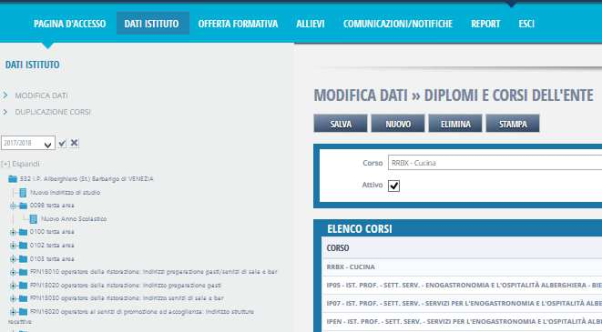
In entrambe le modalità le classi e le sezioni vengono create leggendo i nomi delle sezioni stesse dai dati (file o sidi) e aggiungendo a questi il codice dell'indirizzo.
NB: Si noti che questa operazione cancella i nomi delle sezioni esistenti e li sostituisce con quelli descritti sopra.
2.2.2 Conferma Iscrizioni
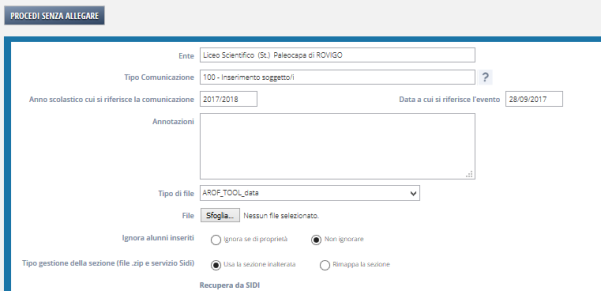
Cliccando su 'Conferme inizio anno….' si accede al form per l'inserimento dei dati:
• E' possibile caricare il file generato dagli applicativi locali delle scuole per la
'trasmissione di flussi' a SIDI, Anagrafe Nazionale degli Studenti;
• In alternativa è possibile allineare i dati con SIDI recuperandoli tramite una apposita funzione 'Recupera da SIDI;
• 'Ignora alunni inseriti':
Nei due casi precedenti è possibile scegliere se utilizzare il flag
'Ignora alunni inseriti': la spunta su 'Ignora se di proprietà'
permette di caricare solamente gli alunni mancanti in Ars.
In alternativa, cliccando sul tasto 'Procedi senza allegare' è possibile procedere inserendo i dati manualmente utilizzando la procedura on line .
• 'Tipo gestione della sezione':
o La spunta deve essere posizionata su 'Rimappa la sezione' se si è scelto di rigenerare gli indirizzi da Sidi: in questo caso il software assegnerà l'alunno alla classe/sezione con i nomi creati dall'applicativo (come descritto nel paragrafo precedente).
• La procedura permette ancora l'utilizzo del file prodotto con il 'Tool Arof' ma
questa modalità è sconsigliata in quanto non permette di caricare nel file gli
indirizzi di frequenza e di conseguenza richiede un'attività 'dispensiosa' in termini di tempo per associare ogni singolo alunno alla classe corretta.
2.2.3 Trasmissione flussi
Per procedere con il caricamento del file salvato nei sistemi applicativi locali dalle scuole per la fase di 'trasmissione flussi' ('AVVIOSCUOLA…') si seleziona come 'tipo
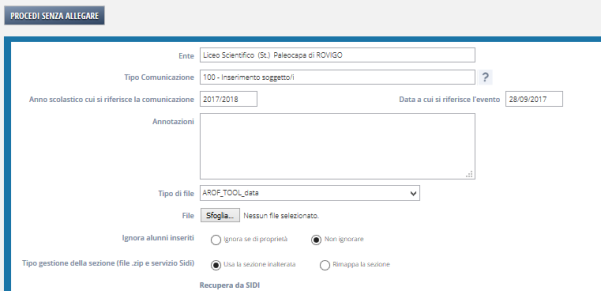
di file' la voce 'ALUNNI SIDI ZIP' e si clicca sul tasto 'Sfoglia' per caricare il file.
Una volta caricato il file la comunicazione sarà pronta per l'elaborazione (Conferma
Documento).
Occorrerà prima aver verificato ed aggiornato la descrizione delle classi e delle sezioni in 'Dati Istituto' per far si che sia identica a quella del gestionale locale.
2.2.4 Recupera da SIDI
Cliccando sul link 'Recupera da SIDI' si apre l'interfaccia che effettua la richiesta dati a SIDI:
richiede utente e password SIDI utilizzate dall'operatore della scuola, permette poi di scegliere se recuperare tutti gli alunni, oppure se una parte raggruppati per classe,
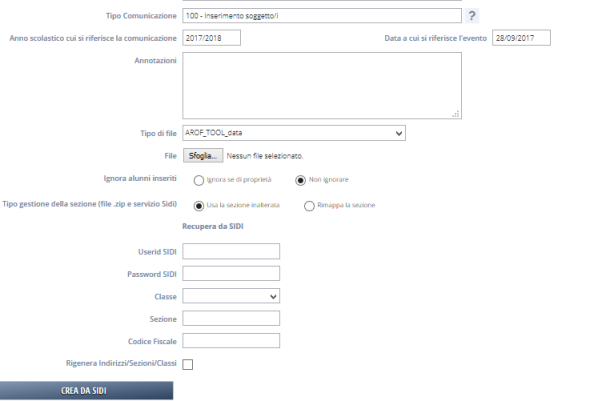
per sezione ed eventualmente anche solo uno per codice fiscale.
'Rigenera Indirizzi/sezioni/sezioni'
E' possibile definire se 'rigenerare' l'albero Indirizzi/sezioni/classi:
• se l'opzione è spuntata verrà ricreato l'albero Indirizzi/sezioni/classi con le informazioni presenti in SIDI, e verrà creato un nome sezione che unisce la sezione all'indirizzo;
• se l'opzione non è spuntata restano validi Indirizzi/sezioni/classi definiti nella
sezione 'Dati Istituto'.
'Tipo gestione della sezione':
• La spunta deve essere posizionata su 'Rimappa la sezione' se si sceglie di rigenerare gli indirizzi da Sidi;
• Se la spunta è su 'Usa la sezione inalterata' rimangono valide le sezioni lette
in Sidi.
Una volta impostati i dati di ricerca, si clicca su 'Crea da SIDI' e la comunicazione sarà pronta per l'elaborazione (Conferma Documento) .
NB: prima di inserire gli studenti del quinto anno accertarsi che sia presente la comunicazione 'Diplomati' o 'Passaggio classe' per gli studenti di quinta dell'anno precedente (siano usciti da Ars).
2.2.5 Conferma Iscrizioni procedura on line
Dopo aver cliccando sul tasto 'Procedi senza allegare', come da paragrafo precedente, è possibile procedere inserendo i dati manualmente.
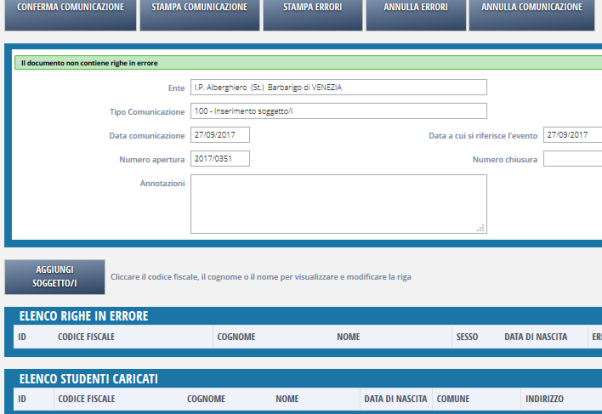
Per aggiungere manualmente i soggetti alla comunicazione occorre cliccare sul tasto
"Aggiungi Soggetto/i". Si apre il form di ricerca.

Per inserire i soggetti in 'Scelta', ossia quelli in classe 0, fisso la classe a 0 nel form di ricerca e cliccando sul tasto 'Cerca' ottengo l'elenco degli studenti.
questo punto è possibile selezionare gli studenti di interesse, con la spunta, e contestualmente assegnare loro la classe e la sezione compilando i 'Dati aggiuntivi per le righe inserite'.
N.B. La classe e la sezione vanno cercate (cliccando sulla lente in corrispondenza del campo sezione) tra le sezioni definite per l'anno scolastico in corso per ognuno dei corsi attivati nella sezione 'Dati Istituto'.

Dalla Ricerca Classi/Sezioni si clicca sulla sezione scelta che verrà così assegnata agli studenti su cui si è effettuata la spunta andando a completare i dettagli della comunicazione.
![]()
Infine per processare e chiudere la comunicazione si clicca sul tasto 'Conferma documento' ottenendo la conferma finale.
2.3 Allievo iscritto ma non presente in classe ad inizio anno
Dal sottomenu delle 'Iscrizioni' è possibile anche effettuare le comunicazioni 'Allievo iscritto ma non presente ad inizio anno' e 'Nessun alunno da confermare':
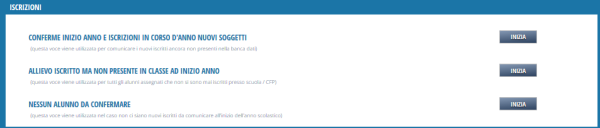
Alunni assegnati ma mai iscritti
Questa voce viene utilizzata per tutti gli alunni assegnati (e quindi risultanti nella colonna 'Scelta' del quadro sinottico in home page) che non si sono poi effettivamente iscritti.
NB: Dal mese di novembre eventuali alunni presenti saranno attribuiti d'ufficio all'ente.
Nessun alunno da confermare
Questa voce viene utilizzata nel caso non ci siano nuovi alunni da confermare.
Labels